Jak zobrazit nebo skrýt záhlaví řádků a sloupců v aplikaci Excel?
Ve výchozím nastavení můžeme buňky vyhledávat prostřednictvím listů s nadpisem sloupce nahoře a nadpisem řádku vlevo. Někdy můžete tyto nadpisy skrýt. Tento článek bude hovořit o některých tipech pro zobrazení nebo skrytí nadpisů v aplikaci Microsoft Excel.
- Zobrazte nebo skryjte záhlaví řádků a sloupců v aktivním listu
- Zobrazte nebo skryjte záhlaví řádků a sloupců v aktivním listu nebo ve všech listech
Zobrazte nebo skryjte záhlaví řádků a sloupců v aktivním listu
Chcete-li zobrazit nebo skrýt záhlaví řádků a záhlaví sloupců v aktivním listu, můžete postupovat následovně:
Přejít na show skupina na Pohled na kartě a zrušte zaškrtnutí políčka Nadpisy možnost skrýt záhlaví řádků a sloupců, zatímco zaškrtněte políčko Nadpisy možnost zobrazit nadpisy. Viz screenshot:

V našem příkladu zrušíme zaškrtnutí políčka Nadpisy možnost na Pohled karta a záhlaví řádku i záhlaví sloupce jsou skryté. Viz screenshot:
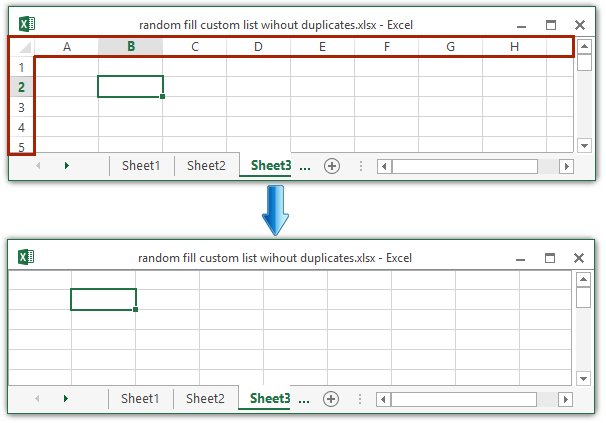
Poznámka: Můžete také kliknout Soubor (Tlačítko Office)> možnosti > pokročilýa poté zaškrtněte nebo zrušte zaškrtnutí políčka Zobrazit záhlaví řádků a sloupců možnost zobrazit / skrýt záhlaví řádku i záhlaví sloupce. Viz screenshot:
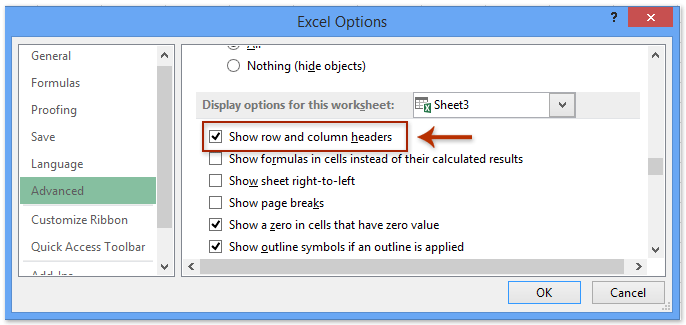
Jedním kliknutím skryjete nebo zobrazíte lištu pásu karet / lištu vzorců / stavový řádek v aplikaci Excel
Kutools pro Excel Pracovní oblast Nástroj může maximalizovat pracovní plochu a skrýt celou lištu pásu karet / lištu vzorců / stavovou lištu jediným kliknutím. A také podporuje jedno kliknutí k obnovení skrytého pásu karet / panelu vzorců / stavového řádku.

Zobrazte nebo skryjte záhlaví řádků a sloupců v aktivním listu nebo ve všech listech
Výše uvedená metoda může zobrazit / skrýt záhlaví řádků a sloupců pouze v jednom listu najednou. Někdy však musíte zobrazit / skrýt záhlaví řádků a sloupců ve všech pracovních listech. Zobrazit / skrýt nadpisy v každém listu jeden po druhém? Ne, to je příliš zdlouhavé! Zde představím Kutools pro Excel Možnosti zobrazení nástroj pro dávkové zobrazení / skrytí záhlaví řádků a sloupců ve všech pracovních listech společně.
Kutools pro Excel - Supercharge Excel s více než 300 základními nástroji. Užijte si plnohodnotnou 30denní zkušební verzi ZDARMA bez nutnosti kreditní karty! Get It Now
1. cvaknutí Kutools > Zobrazit / Skrýt > Možnosti zobrazení.
2. V úvodním dialogovém okně Možnosti zobrazení zrušte zaškrtnutí políčka Řádky a záhlaví sloupců možnost skrýt nadpisy a poté kliknout na Použít na všechny listy Tlačítko a Ok tlačítko postupně. Viz screenshot:

Poznámky:
(1) Chcete-li zobrazit záhlaví řádků a sloupců, zkontrolujte Řádky a záhlaví sloupců volba;
(2) Pokud chcete pouze zobrazit / skrýt záhlaví řádků a sloupců v aktivním listu, neklikejte na ikonu Použít na všechny listy .
Projekt Možnosti zobrazení užitečnost Kutools pro Excel umožňuje rychle zobrazit nebo skrýt většinu nastavení aplikace Microsoft Excel, například Vnitřní záložky, panel vzorců, stavový řádek, Windows na hlavním panelu, mřížky, konce stránek, nuly displeje, svislý posuvník, vodorovný posuvník, záložka list„… Atd. Ušetří vám to čas při hledání těchto nastavení, když je potřebujete zobrazit nebo skrýt. Klepněte na tlačítko Další informace
Kutools pro Excel - Supercharge Excel s více než 300 základními nástroji. Užijte si plnohodnotnou 30denní zkušební verzi ZDARMA bez nutnosti kreditní karty! Get It Now
Ukázka: zobrazit nebo skrýt záhlaví řádků a sloupců ve všech listech
Související články:
Nejlepší nástroje pro produktivitu v kanceláři
Rozšiřte své dovednosti Excel pomocí Kutools pro Excel a zažijte efektivitu jako nikdy předtím. Kutools for Excel nabízí více než 300 pokročilých funkcí pro zvýšení produktivity a úsporu času. Kliknutím sem získáte funkci, kterou nejvíce potřebujete...

Office Tab přináší do Office rozhraní s kartami a usnadňuje vám práci
- Povolte úpravy a čtení na kartách ve Wordu, Excelu, PowerPointu, Publisher, Access, Visio a Project.
- Otevřete a vytvořte více dokumentů na nových kartách ve stejném okně, nikoli v nových oknech.
- Zvyšuje vaši produktivitu o 50%a snižuje stovky kliknutí myší každý den!
